Mit der DVR-NET Software können Sie kostenlos von jedem Arbeitsplatz auf die Alpha11 Kassen-Videoüberwachungs-Anlage zugreifen.
Die Software funktioniert unter Windows 2000, XP, Vista, Win7 und mit Einschränkungen auch unter Win8/Win10
Version 12.12.0 für DVR Analog
DVR-NET-Client 12.12.0 (Analog)
Version 1.3 für DVR Digital-SDI
DVR-NET-Client 1.03 (Full-HD SDI)
Version 1.3 für DVR Digital-SDI
CMS-Lite-Client 1.03 (Full-HD SDI)
Version 1.4 für POS-Video Hybrid
DVR-NET-Client 1.4 (Full-HD Hybrid)
Laden Sie sich die komplette Datei herunter. (ca. 33 MB).
Packen Sie die ZIP-Datei in einem Ordner aus (merken Sie sich bitte den Ordner, in dem Sie die Datei ausgepackt haben)
Gehen Sie in den Ordner und starten Sie die SETUP.exe
Wählen Sie die gewünschte Sprache aus (Deutsch)
Lassen Sie die Software installieren. Sie benötigen Rechte als Administrator, um die Software installieren und nutzen zu dürfen.
Kopieren Sie sich die Inhalte des Ordners „Deutsche Oberfläche“ in das Verzeichnis C:ProgrammeDVR-NET Die Meldungen mit dem „Überschreiben der bestehenden Dateien“, bitte einfach jeweils bestätigen (oder anklicken für Alle).
Starten Sie den Rechner/Notebook nach der Installation neu.
Auf dem Desktop finden Sie ein neues Symbol: DVR-NET. Starten Sie das Programm.
Beim 1. Start wird ein Benutzername und Passwort verlangt. Geben Sie hier einen Benutzer und ein beliebiges Passwort ein.
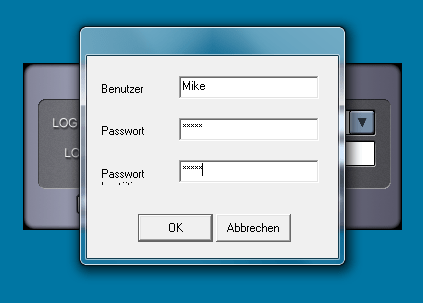
Loggen Sie sich mit Ihrem Benutzernamen und dem Passwort nun ein.
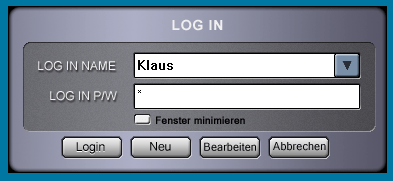
Anschließend klicken Sie auf NEUE Verbindung und geben die Adresse des Videoüberwachungs-Servers ein. Bei der Adresse ohne http:// – ausserdem den Benutzernamen und das Passwort vom Videoüberwachung-Server.

Kicken Sie nach der Fertigstellung auf Speichern und Anwenden
Starten Sie die DVR-NET Software neu (auf dem Windows Desktop finden Sie ein Symbol mit DVR-NET)
Loggen Sie sich ein uns klicken beim 1. Mal unten auf Konfiguration .

Wählen Sie aus der Liste oben rechts den Videoserver mit dem Pfeil nach unten aus.

Die Software verbindet sich nun zum 1. Mal mit dem Videoüberwachungs-Server. Sobald die ersten Videos übertragen werden, hören Sie 2 Signaltöne und sehen oben rechts einen Übertragungs-Balken, der die Bildtragung symbolisiert.

Wenn Sie eine Registrierkasse mit am Video angeschlossen haben, klicken Sie rechts oben in der Software auf Verschiedenes und dort auf POS, damit die Kassendaten angezeigt werden.

Das war das wichtigstes bei der Installation – viel Erfolg beim Einsatz der neuen DVR-NET Software
KONTAKTINFO
Wenn Sie eine spezielle Aufgabe haben und eine Lösung suchen, melden Sie sich einfach bei uns telefonisch oder per E-Mail.
Gerne stehen wir Ihnen mit Fachverstand zur Seite und helfen Ihnen Ihre Aufgabe zu lösen.
Unsere Adresse
Wendelsteinstraße 2
85669 Reithofen – Pastetten
Telefon: 08124-4441350
E-Mail: info@alpha11.de
